
Eine relativ neue und wunderbare Funktion im PowerPoint ist das Einfügen von animierten 3D Grafiken in eine PowerPoint Präsentation. Microsoft stellt dabei schon eine recht umfangreiche Sammlung an kostenlosen animierten 3D Grafikvorlagen zur Verfügung.
Um Euch zu verdeutlichen, wie dies überhaupt aussehen kann und wir Ihr diese 3D Animationsgrafiken in ein PowerPoint Dokument einfügen könnt, haben wir ein kurzes Video gedreht, welches Ihr hier nachfolgend sehen könnt.
Animierte Bilder in eine PowerPoint Präsentation integrieren
Dazu müsst Ihr zunächst im PowerPoint auf den Menüpunkt
Einfügen

und anschließend auf
3D-Modelle
und auf
Aus Onlinequellen
Anschließend lädt PowerPoint die Übersicht über die Online3D-Modelle aus dem Internet und zeigt Euch die Obergruppen für die 3D Animationsmodelle für PowerPoint. Wir haben Euch einige der Animationskategorien hier nachfolgend aufgelistet.
- Alle animierten Modell
- Animierte Tiere
- Animiert für Bildung
- Animierte Emoji
- Animierte Aufkleber
- Animierte Tiere
- Animierte Dinosaurier
- Animierte Avatars
- Animierte Feste
- Elektronic und Gadgets animiert
- Microsoft Produkte animiert
- Animierte Weltraum Bilder
- usw.
Insgesamt stehen Euch hierbei über 50 animierte Bilderkategorien mit 3D Bildern zur Auswahl, aus der Ihr dann ein animiertes Objekt heraussuchen könnt. Wir Ihr in dem Video sehen könnt, stehen Euch dann innerhalb der Kategorien verschiedene animierte Grafiken zur Verfügung.
Indem Ihr die gewünschte 3D Animation anklickt könnt Ihr Sie dann danach über
Einfügen (Anzahl)
gleich in Eure PowerPoint Präsentation einbetten. Anschließend könnt Ihr das 3D Objekt noch in die gewünschte Position drehen und danach die Animation des Objektes starten. Wie wir finden eine sehr nette und unterhaltsame Erweiterung, die so manche trockene PowerPoint Präsentation ein wenig aufwerten kann. Abschließend findet Ihr hier noch weitere Tipps rund um Microsoft PowerPoint.
– Outlook, Word, Excel und PowerPoint in Dunklen Design (Dark Mode) darstellen
– PowerPoint Präsentation einfach verkleinern
– Download Microsoft PowerPoint Viewer
– Alle Bilder auf der Festplatte finden
– PDF in Powerpoint einfügen
– PowerPoint Hochformat – So geht´s





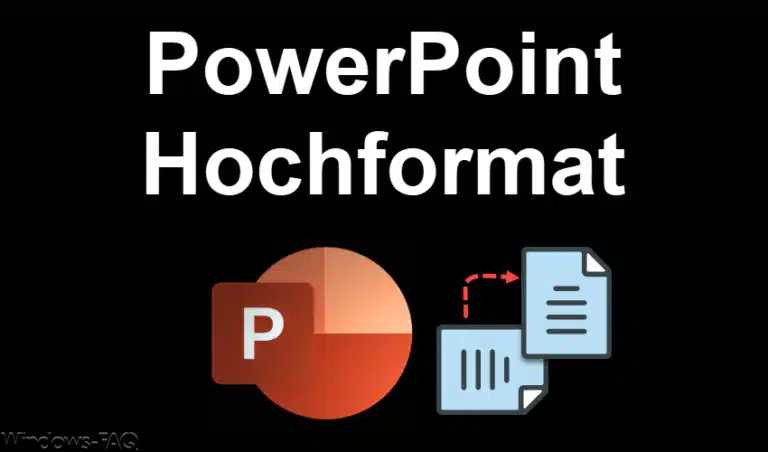
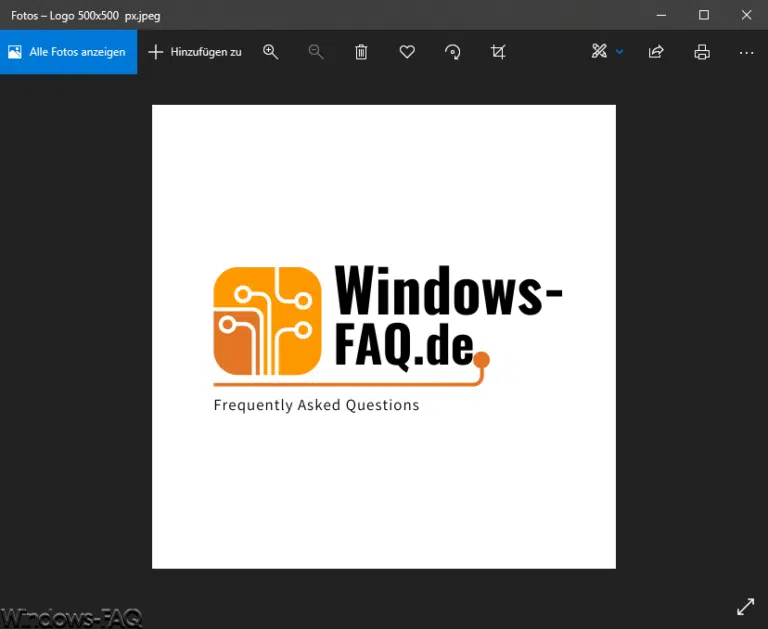

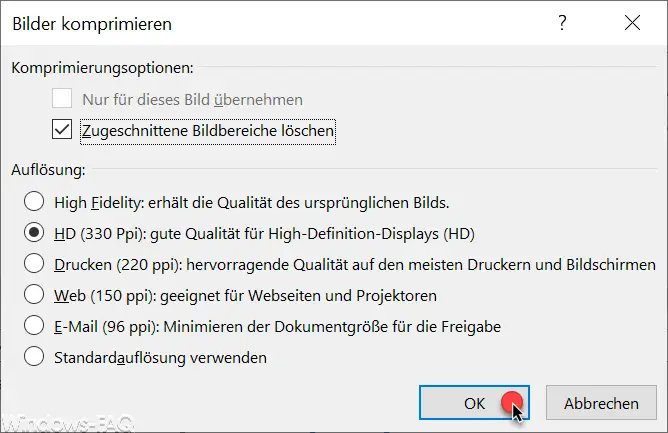






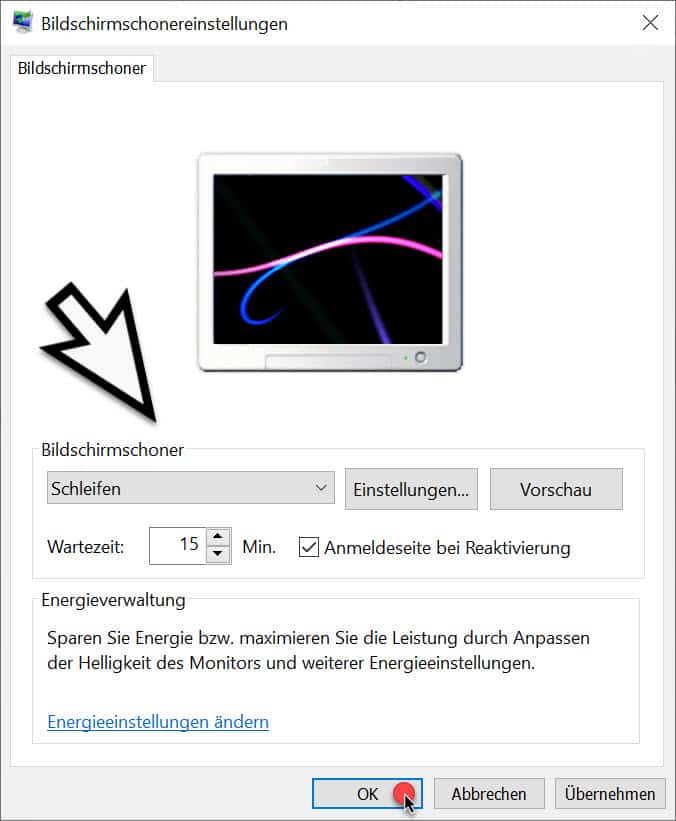
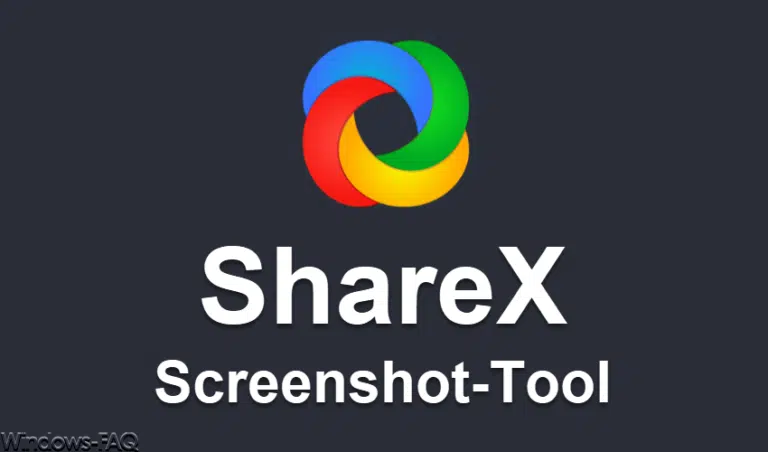
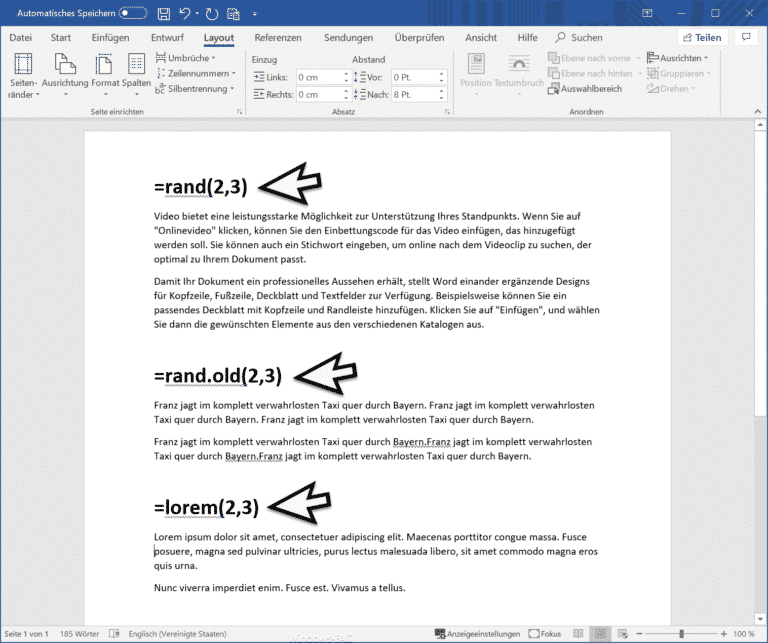
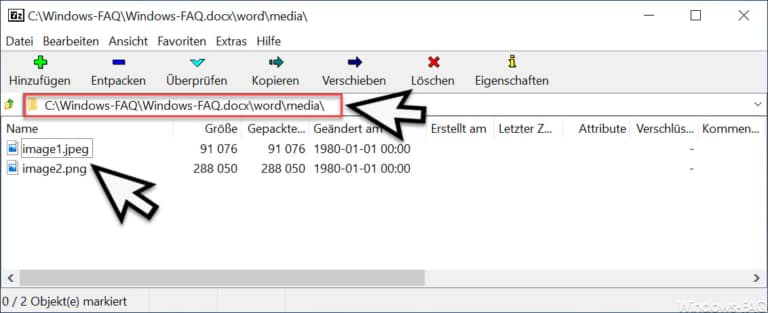


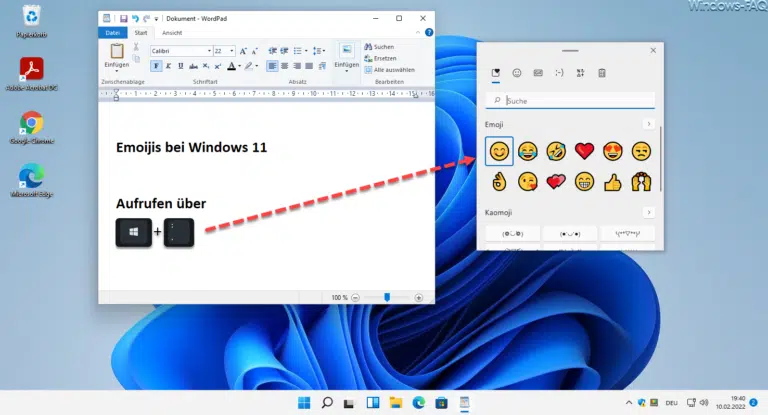

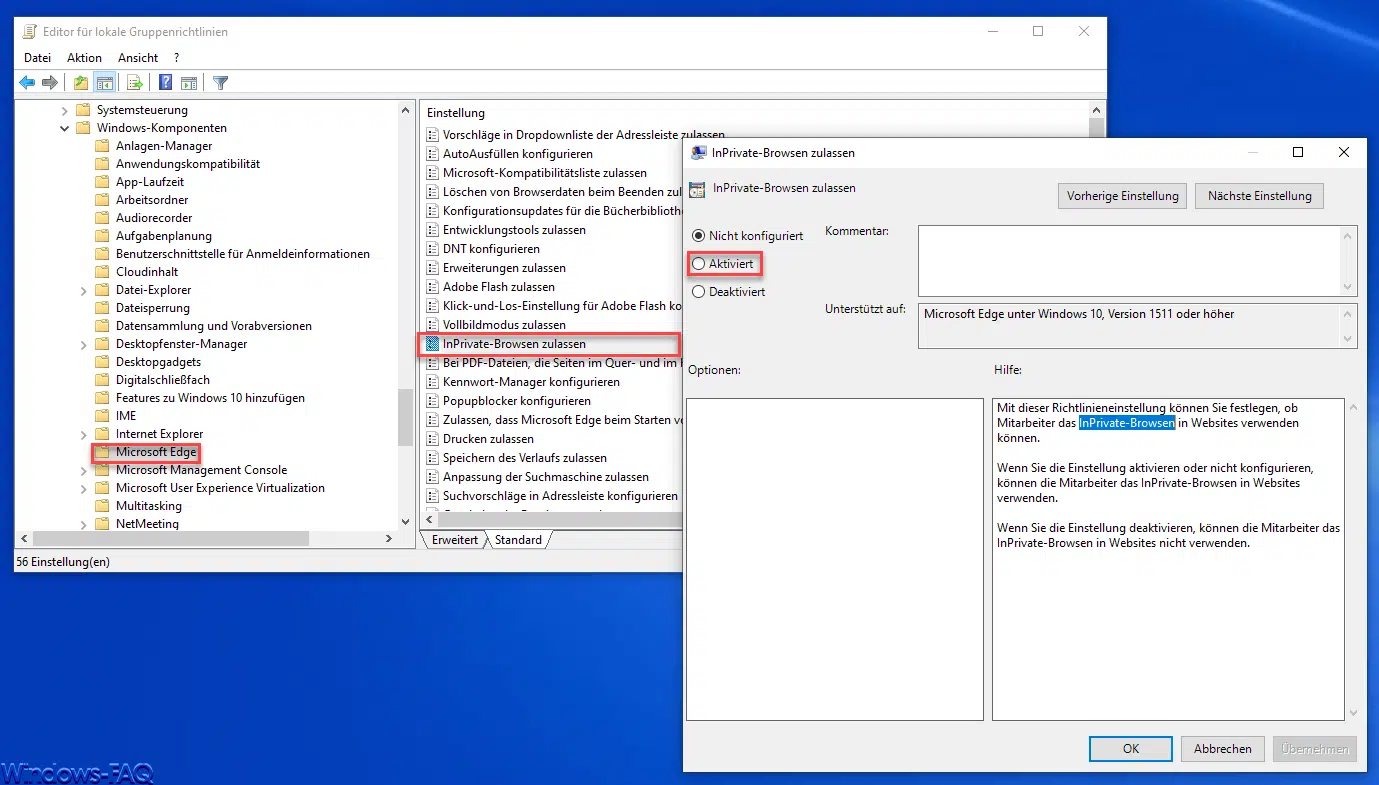


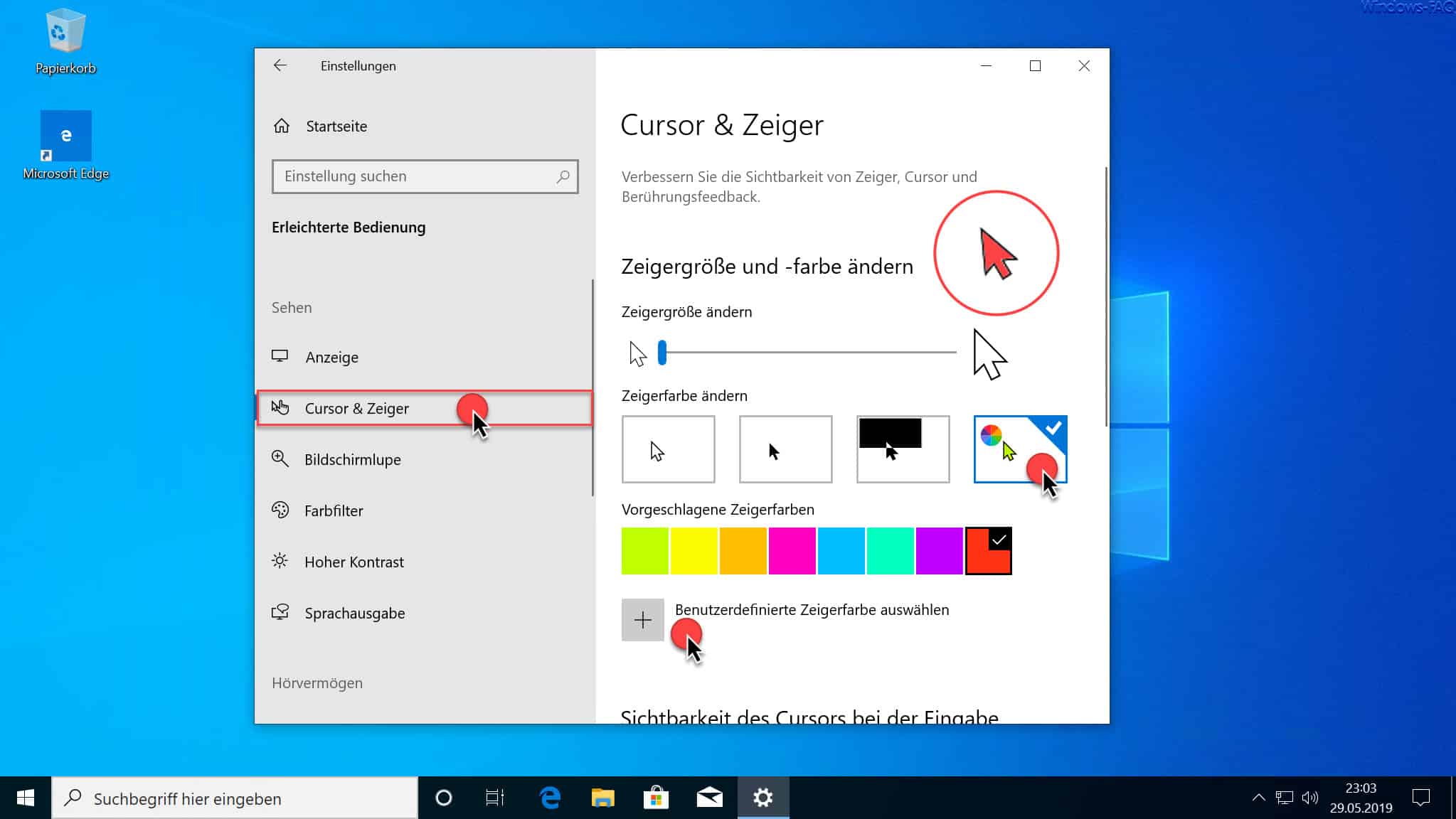




Neueste Kommentare